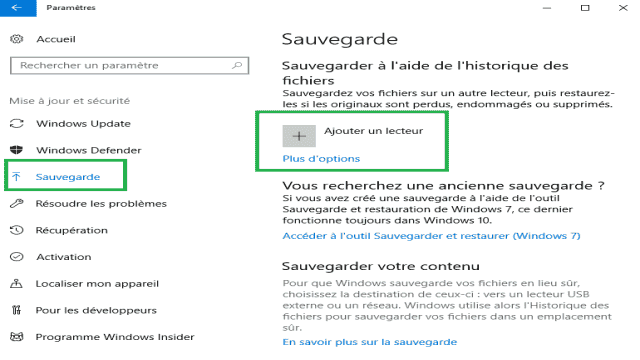Les données stockées sur un ordinateur sont précieuses mais également vulnérables. En effet, une panne soudaine du disque dur ou une infection par un virus peut entraîner la perte de toutes vos données. C’est pourquoi il est essentiel de faire des sauvegardes régulières de vos documents, photos, vidéos, etc. Heureusement, il existe plusieurs méthodes pour sauvegarder vos données et les récupérer en cas de besoin.
Qu’est-ce qu’une sauvegarde ?
Il existe deux types de sauvegarde. La première consiste à copier vos fichiers sur un disque dur externe. Cette méthode est idéale pour sauvegarder des documents individuels tels que des photos, des vidéos, ou des fichiers audio.
La deuxième méthode consiste à créer une sauvegarde complète du système Windows, y compris les programmes, les configurations et les pilotes. Cette sauvegarde vous permettra de restaurer votre système intégralement en cas de panne ou de corruption.
Sauvegarder avec Windows
Windows 10 possède des fonctionnalités préinstallées qui vous permettent de sauvegarder vos documents et de les réintégrer à votre PC. Il existe également des logiciels tiers qui offrent des fonctionnalités similaires.
Sauvegarder avec l’Historique des fichiers
L’Historique des fichiers est une fonctionnalité de Windows qui permet de transférer vos données sur un disque dur externe et de programmer des sauvegardes régulières. Pour utiliser cette fonctionnalité, connectez un disque dur externe à votre ordinateur et suivez les étapes suivantes :
- Allez dans le Menu Démarrer et cliquez sur Paramètres.
- Cliquez sur Mise à jour et sécurité, puis sur Sauvegarde.
- Sélectionnez votre disque dur externe en cliquant sur le signe “+”.
- Activez l’option Sauvegarder automatiquement mes fichiers.
- Cliquez sur Plus d’options pour définir la fréquence des sauvegardes et leur durée de conservation.
- Vous pouvez également ajouter d’autres dossiers à sauvegarder ou exclure certains dossiers de la sauvegarde.
Une fois que vous avez configuré vos paramètres, cliquez sur Sauvegarder les données maintenant pour effectuer votre première sauvegarde.
Restaurer vos fichiers sauvegardés avec Windows 10
Pour restaurer vos fichiers à partir de la sauvegarde, connectez le disque dur externe utilisé pour la sauvegarde et suivez les étapes suivantes :
- Allez dans le Menu Démarrer et tapez Restaurer vos fichiers à l’aide de l’Historique des fichiers.
- Sélectionnez les fichiers que vous souhaitez restaurer en utilisant les icônes Suivant et Précédent.
- Cliquez sur la flèche blanche sur fond vert pour finaliser l’opération.
Vous pouvez également utiliser d’autres logiciels de restauration si votre disque dur externe en possède un.
Les services de stockage dématérialisés (Cloud)
Les services de stockage dématérialisés, également appelés Cloud, sont une alternative à la sauvegarde sur disque dur externe. Ces services vous permettent d’accéder à vos fichiers depuis n’importe quel appareil et de les synchroniser automatiquement.
Certains des services de Cloud les plus populaires sont Dropbox, Google Drive, pCloud et OneDrive (le service préinstallé de Windows 10).
Il est recommandé d’avoir une sauvegarde sur un disque dur externe même si vous utilisez un service de Cloud.
Restaurer votre système avec Windows 10
Restaurer votre système avec Windows 10 est plus complexe qu’une simple sauvegarde. Il s’agit de restaurer l’état de votre PC ou de copier le système d’exploitation dans son intégralité.
Créer un point de restauration
Un point de restauration est une capture de l’état de votre ordinateur à un instant précis. Cela inclut vos données, vos programmes et vos pilotes. Pour créer un point de restauration, suivez ces étapes :
- Allez dans la barre de recherche Windows et tapez Créer un point de restauration.
- Cliquez sur Configurer pour activer le point de restauration.
- Cochez la case Activer la protection du système et cliquez sur OK.
Windows créera automatiquement des points de restauration lorsque vous installez de nouveaux pilotes ou effectuez des mises à jour. Vous pouvez également créer des points de restauration manuellement.
Créer une image système
Une image système est une copie complète du disque dur interne de votre ordinateur. Contrairement à la sauvegarde avec l’Historique des fichiers, il n’est pas possible de choisir les fichiers individuels à sauvegarder. Pour créer une image système, suivez ces étapes :
- Connectez un disque dur externe avec suffisamment d’espace de stockage.
- Allez dans Paramètres, puis Mise à jour et sécurité.
- Cliquez sur Sauvegarde, puis Accéder à l’outil Sauvegarde et restaurer (Windows 7).
- Cliquez sur Créer une image système et sélectionnez votre disque de destination.
Si votre PC ne fonctionne pas correctement, vous pouvez redémarrer à partir de l’image système que vous avez créée.
Autres logiciels de sauvegarde
Si vous préférez utiliser des logiciels tiers, il existe plusieurs options disponibles.
EaseUS et Paragon sont des logiciels gratuits qui offrent des fonctionnalités de sauvegarde, de restauration et de récupération de données. Swiss Backup est une solution suisse qui permet de stocker vos données chiffrées dans des data centers sécurisés. AOMEI Backupper est un autre logiciel performant disponible uniquement en anglais.
Choisissez le logiciel qui correspond le mieux à vos besoins et assurez-vous toujours d’avoir une sauvegarde sur un disque dur externe.